win7电脑任务栏图标不见了怎么办 win7电脑任务栏图标显示不出来处理方法
更新时间:2023-10-24 09:58:04作者:xinxin
每次在win7电脑上打开某个程序或者文件时,任务栏上也都会显示运行的程序图标,同时在任务栏上也有常用的win7系统功能图标存在,可是有些用户的电脑中任务栏上的图标却显示不出来,对此win7电脑任务栏图标不见了怎么办呢?这里小编就给大家带来win7电脑任务栏图标显示不出来处理方法。
推荐下载:win7旗舰版永久激活
具体方法:
1. 先确认下是否被隐藏了,如果隐藏了打开,任务栏点三角号>自定义>在弹出的窗口下点打开或关闭系统图标,或在任务栏上右键属性>通知区域自定义,会显示。
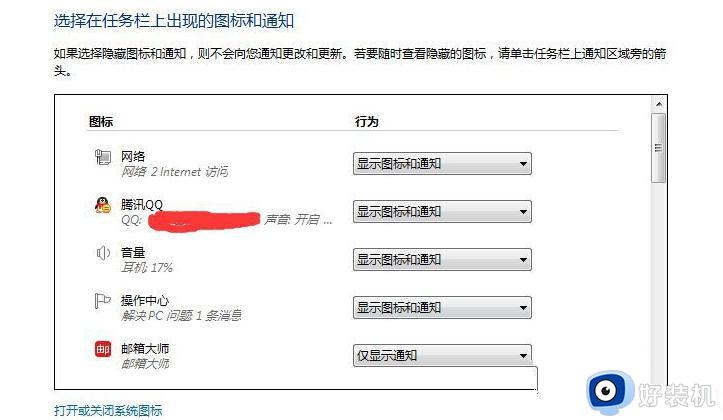
2. 找到网络,在行为选择框中选择显示图标和通知,然后确定,也可以点击打开或关闭系统图标打开,查看网络是否是被打开的。如果没有打开改为打开,然后确定就可以了。
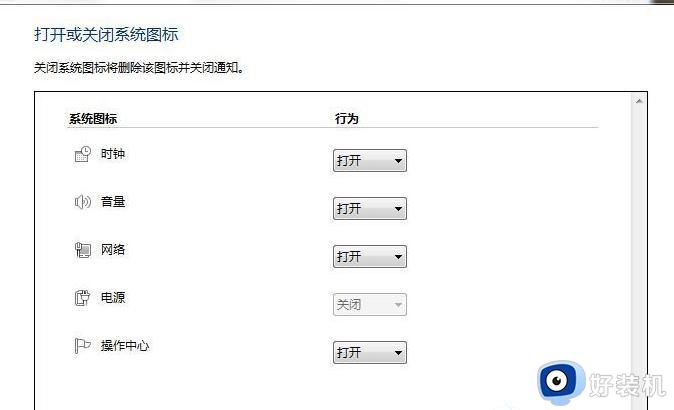
3. 如果以上设置全为显示,但还是没有显示出来可能是启动时没有成功加载。可以重新启动系统或调出任务管理器,结束explorer.exe,然后再重新运行explorer.exe,重新加载。在任务栏上右键>启动任务管理器,切换到‘进程’选项。

4. 向下滚动,找到explorer.exe的进程选择,点击右下角“结束进程”,然后点击右上角文件>新建任务,在弹出的对话框中输入explorer,确定即可。
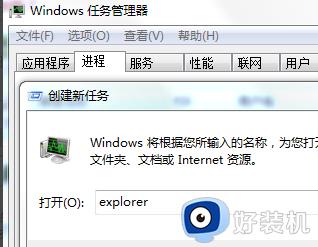
以上就是小编给大家讲解的win7电脑任务栏图标显示不出来处理方法了,碰到同样情况的朋友们赶紧参照小编的方法来处理吧,希望本文能够对大家有所帮助。
win7电脑任务栏图标不见了怎么办 win7电脑任务栏图标显示不出来处理方法相关教程
- win7右下角任务栏图标不见了怎么回事 win7任务栏右下角不显示图标如何处理
- win7任务栏没有蓝牙图标怎么办 win7任务栏不显示蓝牙图标处理方法
- win7任务栏不显示缩略图怎么办 win7电脑任务栏缩略图不显示如何解决
- win7电脑下面怎么显示任务栏 win7下面的任务栏不见了修复方法
- win7鼠标放在任务栏不显示缩略图怎么办 win7鼠标放在任务栏没有缩略图处理方法
- win7任务栏图标怎么调大小 win7如何调整任务栏图标大小
- win7电脑音量图标不见了怎么办 win7音量调节图标不见处理方法
- win7任务栏不显示应用图标怎么办 win7任务栏不显示打开的应用解决方法
- win7任务栏怎么显示小窗口图标 win7任务栏显示小窗口图标设置方法
- windows7的声音图标不见了怎么办 win7任务栏声音图标不见了如何找回
- win7访问win10共享文件没有权限怎么回事 win7访问不了win10的共享文件夹无权限如何处理
- win7发现不了局域网内打印机怎么办 win7搜索不到局域网打印机如何解决
- win7访问win10打印机出现禁用当前帐号如何处理
- win7发送到桌面不见了怎么回事 win7右键没有发送到桌面快捷方式如何解决
- win7电脑怎么用安全模式恢复出厂设置 win7安全模式下恢复出厂设置的方法
- win7电脑怎么用数据线连接手机网络 win7电脑数据线连接手机上网如何操作
win7教程推荐
- 1 win7每次重启都自动还原怎么办 win7电脑每次开机都自动还原解决方法
- 2 win7重置网络的步骤 win7怎么重置电脑网络
- 3 win7没有1920x1080分辨率怎么添加 win7屏幕分辨率没有1920x1080处理方法
- 4 win7无法验证此设备所需的驱动程序的数字签名处理方法
- 5 win7设置自动开机脚本教程 win7电脑怎么设置每天自动开机脚本
- 6 win7系统设置存储在哪里 win7系统怎么设置存储路径
- 7 win7系统迁移到固态硬盘后无法启动怎么解决
- 8 win7电脑共享打印机后不能打印怎么回事 win7打印机已共享但无法打印如何解决
- 9 win7系统摄像头无法捕捉画面怎么办 win7摄像头停止捕捉画面解决方法
- 10 win7电脑的打印机删除了还是在怎么回事 win7系统删除打印机后刷新又出现如何解决
